Win10怎么打开Hyper-V虚拟机
- 浏览: 0
- |
- 更新:
Win10系统有一个自带的虚拟机Hyper-V,可以让用户在同一台计算机中运行多个操作系统,有很多小伙伴不知道该怎么打开Hyper-V虚拟机,这里小编就给大家详细介绍一下Win10启用Hyper-V虚拟机的方法,有需要的小伙伴可以来看一看。
操作方法:
1、"win+R"快捷键开启运行,输入"control"回车进入"控制面板"。
2、进入到新的窗口界面后,点击"程序"中的"卸载程序"选项。
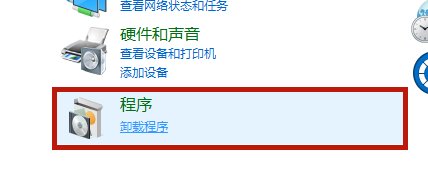
3、接着点击新界面左上角的"启用或关闭 Windows 功能"。
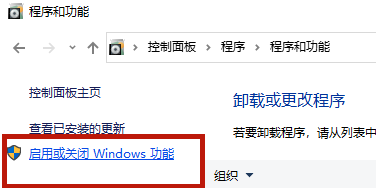
4、在给出的窗口中,找到"Hyper-V"并将其小方框给勾选上。
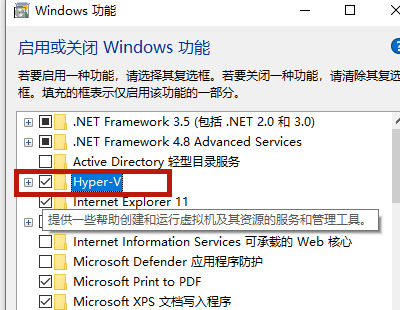
5、之后选择"立即重新启动"。
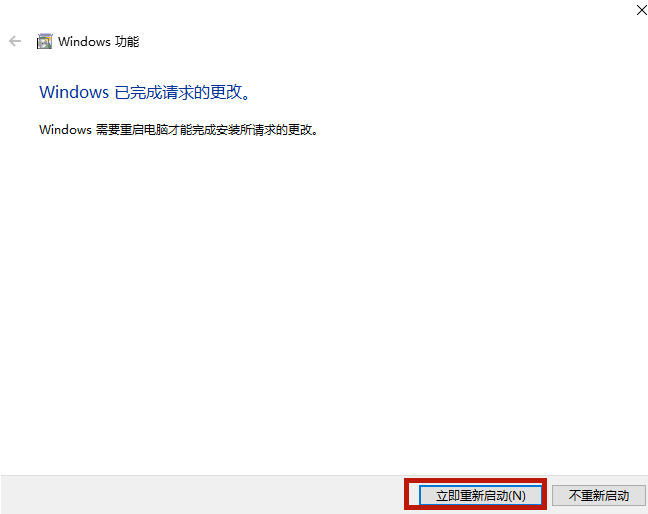
6、重启之后,点击左下角任务栏中的开始,将"Windows管理工具"展开,点击其中的"Hyper V管理器"。

7、打开之后就可以正常使用了。
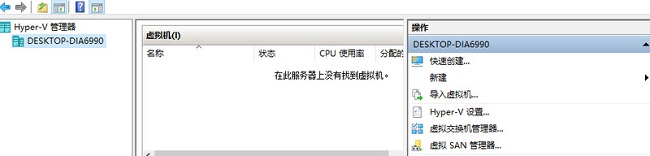
热门教程
- 1 win7 32位安装版
- 2 win7纯净版镜像64位
- 3 win7纯净版镜像32位
- 4 win7纯净版系统镜像iso
- 5 win7纯净版系统镜像32位
- 6 win7纯净版系统镜像64位
- 7 win7纯净版系统镜像
- 8 深度win7系统镜像
- 9 深度win7系统32位
- 10 深度win7系统64位


